Menggunakan Aplikasi AirPrint untuk Mencetak Data
AirPrint ialah standard fungsi cetakan dalam sistem operasi Apple. Anda boleh mencetak daripada aplikasi yang menyokong AirPrint tanpa perlu memasang aplikasi atau pemacu khusus.
Selain itu, anda boleh menggunakan AirPrint untuk mencetak daripada Mac.
Selain itu, anda boleh menggunakan AirPrint untuk mencetak daripada Mac.
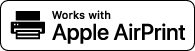
Apabila Menggunakan iPhone, iPad, atau iPod touch
Gunakan AirPrint untuk mencetak daripada iPhone, iPad atau iPod touch yang disambungkan ke mesin melalui LAN atau sambungan terus.
Persekitaran Operasi
Anda boleh menggunakan AirPrint dengan model iPhone, iPad dan iPod touch berikut:
iPhone: 3GS atau terbaru
iPad: Semua model
iPod touch: Generasi ketiga atau terbaru
Persediaan Yang Diperlukan |
Tetapkan mesin untuk mengaktifkan penggunaan AirPrint. Persediaan untuk Menggunakan AirPrint Sambungkan mesin ke iPhone, iPad atau iPod touch. Menyambungkan Peranti Mudah Alih ke Mesin |
1
Buka data yang akan dicetak pada iPhone, iPad atau iPod touch.
2
Dalam aplikasi dengan data yang akan dicetak dibuka, ketik [ ].
].
Pilihan menu dipaparkan.
3
Ketik [Print].
Pilihan cetakan dipaparkan.
Jika pilihan cetakan tidak dipaparkan, aplikasi itu tidak menyokong AirPrint. Dalam keadaan ini, anda tidak boleh menggunakan AirPrint untuk mencetak data.
Jika pilihan cetakan tidak dipaparkan, aplikasi itu tidak menyokong AirPrint. Dalam keadaan ini, anda tidak boleh menggunakan AirPrint untuk mencetak data.
4
Ketik [Printer], dan pilih mesin.
5
Konfigurasikan tetapan cetakan.
Tetapan yang tersedia dan saiz kertas yang boleh digunakan berbeza-beza bergantung pada aplikasi yang anda gunakan.
6
Ketik [Cetak].
Pencetakan bermula.
Gunakan [Pengawas Status] pada panel kawalan untuk melihat status dan log kerja cetakan. Melihat Status dan Log Kerja Cetak
Apabila Menggunakan Mac
Anda boleh menggunakan AirPrint untuk mencetak data daripada Mac yang disambungkan ke rangkaian pada LAN yang sama seperti mesin atau Mac yang disambungkan ke mesin melalui USB.
Persekitaran Operasi
Anda boleh menggunakan AirPrint pada Mac dengan OS X 10.7 atau yang terbaru*1 yang dipasang.
*1 Apabila mencetak daripada Mac yang disambungkan ke mesin melalui USB, OS X 10.9 atau yang terbaru. |
Persediaan Yang Diperlukan |
Tetapkan mesin untuk mengaktifkan penggunaan AirPrint. Persediaan untuk Menggunakan AirPrint Sambungkan mesin ke Mac. Menetapkan Rangkaian Apabila menyambung melalui USB, sambungkan Mac ke port USB untuk sambungan komputer di bahagian belakang mesin menggunakan kabel USB. Bahagian Belakang Di [System Preferences]  [Printers & Scanners] pada Mac, klik [+] untuk mendaftarkan mesin. [Printers & Scanners] pada Mac, klik [+] untuk mendaftarkan mesin. |
Menggunakan AirPrint untuk Mencetak Data
1
Buka dokumen yang anda ingin cetak di Mac anda.
2
Dalam aplikasi yang digunakan untuk membuka dokumen, klik [Cetak].
Kotak dialog pencetakan muncul.
3
Di [Pencetak], pilih mesin.
4
Konfigurasikan tetapan cetakan.
Tetapan yang tersedia dan saiz kertas yang boleh digunakan berbeza-beza bergantung pada aplikasi yang anda gunakan.
5
Klik [Cetak].
Pencetakan bermula.
Gunakan [Pengawas Status] pada panel kawalan untuk melihat status dan log kerja cetakan. Melihat Status dan Log Kerja Cetak